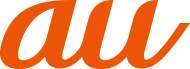設定メニューを表示する
設定メニューから本製品の各種機能を設定、管理します。壁紙や着信音のカスタマイズ、セキュリティの設定、データの消去(出荷時リセット)などを行うことができます。
 ホーム画面で[設定]
ホーム画面で[設定]
設定メニュー画面が表示されます。
ステータスバーを下にスライドし、通知ドロワーにある「  」をタップしても、設定メニュー画面を表示することができます。
」をタップしても、設定メニュー画面を表示することができます。

SIMカードおよびモバイルデータ | |
Wi-Fi | |
Bluetooth | |
接続と共有 | |
パーソナルカスタマイズ | |
ホーム画面、ロック画面、常時表示ディスプレイ | |
ディスプレイと輝度 | |
サウンドとバイブ | |
通知とステータスバー | |
ロック解除方法 | |
プライバシー | |
セキュリティ | |
位置 | |
便利なツール | |
バッテリー | |
Digital Wellbeingと保護者による使用制限 | |
アプリ管理 | |
ストレージ | |
その他の設定 | |
ユーザーとアカウント | |
HeyTap Cloud | |
ソフトウェアアップデート | |
端末情報 |
memo |
設定メニュー画面上部の「検索」欄にキーワードを入力すると、設定項目を検索できます。検索結果をタップすると、設定画面が表示されます。 「検索」欄の下に、おすすめの設定項目が表示される場合があります。 設定メニュー最上段の「サインイン」をタップしてHeyTapアカウントを作成すると、クラウドサービスなどが利用できます。 |
アンケート
この情報は役に立ちましたか?
評価にご協力ください。
この情報は役に立ちましたか?
評価にご協力ください。